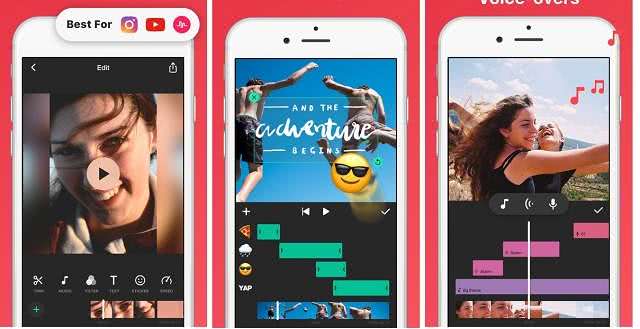Как рисовать в Ворде
- Для начала работы следует перейти на вкладку «Вставка», где можно найти необходимые инструменты для рисования, а точнее фигуры, из которых и будет состоять будущее изображение.
Нажав на кнопку «Фигуры», пользователь получает доступ ко всем возможным фигурам для рисования.
Из предложенных программой можно выбрать одну подходящую и начать процесс рисования. Кликнув по пиктограмме нужной геометрической фигуры, можно перенести её на лист с помощью левой кнопки мышки.
Также можно создать полотно, где тоже можно рисовать. Его преимуществом является то, что текст будет находиться только за его границами.
- Для того, чтобы создать новое полотно, перейдите на вкладку «Вставка» и нажав на кнопку «Фигуры», выберите опцию «Новое полотно».
Далее можно подстроить готовое полотно под себя (увеличить размер, изменить заливку и так далее).
Редактирование фигур
- Поворот
- Перемещение
- Изменение длинны, ширины или высоты объекта. Либо просто растяжение.
Для того, чтобы получившийся рисунок стал целым объектом, необходимо объединить все те фигуры, из которых собственно его и собрали.
- Сначала для этого необходимо выделить поочерёдно каждый элемент левой кнопкой мыши, удерживая клавишу Ctrl.
- Затем правой кнопкой мыши вызвать контекстное меню, в котором в пункте «Группировать»выбрать одноимённую опцию.
Изменение заливки фигур
По умолчанию, нарисованные фигуры имеют синий цвет заливки, поэтому при необходимости можно с лёгкостью заменить их цвет на подходящий.
Для начала следует двойным щелчком левой кнопки мыши выбрать рисунок, и в открывшейся сверху вкладке в пункте «Заливка» выбрать нужный цвет. Готово.
Изменение цвета контура рисунка
Это также несложная процедура, которая выполняется аналогично предыдущей. После того, как объект выбран, в пункте «Контур фигуры» выберите желаемый цвет. Также в этом же меню можно подобрать толщину контура.
Возможно и изменение линий, которыми будет обведено изображение.
Изменения стиля фигуры
- Выбрав объект двойным нажатием ЛКМ, переходим на ту же самую вкладку, о которой было сказано в двух предыдущих пунктах.
- Слева от пунктов «Заливка» и «Контур» видим палитру всех предложенных стандартной библиотекой Ворда стилей оформления фигуры. Далее выбираем подходящий и готово.
Добавление эффектов
Почему бы не добавить чего-нибудь специфического для украшения созданного рисунка? Например, свечение, тень, отражение и многие другие. В этом случае будет использовано специальное меню, где можно подобрать спецэффекты по вкусу. Можно также поэкспериментировать с расширенными настройками. Они находятся снизу каждой группы эффектов.
Передний и задний план
При создании рисунка фигуры накладываются друг на друга. Например, как на картинке ниже:
То есть, для того, чтобы полумесяц переместить за тучи, необходимо кликнуть по нему ПКМ и выбрать пункт «На задний план». В случае, если его придётся переместить обратно, можно воспользоваться опцией «На передний план».
Что делать, если при перемещении текста передвигается фигура?
Эту проблему очень легко устранить. Достаточно нажатия правой кнопкой мыши по созданному рисунку. В меню «Обтекание текстом» выбрать опцию «Зафиксировать положение на странице». Вуаля!
Расширенные опции форматирования изображений
Желаете отредактировать созданное изображение более детально? Воспользуйтесь меню «Формат фигуры», которое вызывается кликом правой кнопки мыши.
«Формат фигуры» состоит из трёх вкладок:
- Заливка и границы;
- Эффекты;
- Макет и свойства.
А теперь о каждой вкладке подробнее.
Заливка и границы
В этой вкладке можно изменять заливку рисунка и линии, из которых он состоит. Например, можно сделать узорную, текстурную либо любую другую заливку. Также можно изменить толщину линий и их прозрачность. К тому же, тут можно поэкспериментировать и с другими опциями.
Эффекты
Эта вкладка содержит в себе расширенные инструменты для подстройки спецэффектов. К примеру, здесь можно более точно отрегулировать прозрачность, размер, цвет. Также возможно добавить размытие и многие другие украшения.
Макет и свойства
Функции этой вкладки позволяют настроить положение текста, который обтекает рисунок, и позволяют установить размер полей в документе.
Рисование объёмных фигур
В Ворде возможно так же и создание трёхмерных изображений. Нарисовав обычную фигуру, перейдите в меню «Формат фигуры», где во вкладке «Эффекты» найдите подпункт «Формат объёмной фигуры». Затем внесите свои параметры.
Используя вышеприведённые инструкции, можно создать достаточно интересную композицию в Ворде. Надеемся, этот материал был для Вас полезным.
Работа с фигурами
После создания полотна на верхней панели добавится пункт «Формат» с базовыми инструментами для рисования.
После нажатия кнопки «Фигуры» откроется окно с большим количеством объектов. Среди них будут линии, стрелки, круги, стандартные фигуры, звезды и блок-схемы.
Как рисовать линии в «Ворде» с помощью этих фигур? Сначала нужно выбрать интересующую вас линию, затем переместить курсор на область для рисования и растянуть линию на нужную длину, зажав клавишу мыши. Таким же образом можно рисовать стрелки в «Ворде» и другие элементы.
Справа от меню «Фигуры» есть две дополнительные кнопки. Если выберете первую, то появится выпадающее меню. Строка «Изменить фигуру» из этого меню позволит полностью заменить текущий объект на другой. Строка «Начать изменение узлов» позволяет изменить фигуру, которую вы выбрали, в конкретных точках.
Еще одна кнопка рядом с меню «Фигуры» позволяет добавить текст. После нажатия на нее в указанном месте появится поле, в которое можно вписать нужный текст. При необходимости его можно перемещать.
Материалы для скетчинга
Занимаясь скетчами, придется обзавестись специальными материалами. Понадобиться скетчбук — специальный альбом с плотной бумагой небольшого формата. Необходимы лайнеры, маркеры черные и цветные, акварель и цветные карандаши. В зависимости от выбранного стилевого направления инструменты могут варьироваться. Видео познакомит с различными материалами, и поможет определиться с необходимыми рабочими инструментами.
Советы для начинающих
Полезный пятнадцатиминутный обучающий ролик с простыми секретами и лайфхаками по рисованию скетчей, которые будет полезно узнать.
Основные линии. Урок для новчиков
Базовая техника рисования подразумевает умение правильно провести линии: параллельные, перпендикулярные, наклонные, с утолщением, дугообразные, кривые. В скетчах эскиз создается соединением линий. Меняя направление линий и интенсивность нажатия карандаша, получается штриховка различной густоты. В ролике представлена практическая инструкция по изображению линий. 3 основных правила помогут быстрее освоить основы. Отработка простых элементов натренирует руку для более сложных рисунков.
Линейный скетч
Самыми простыми скетчами являются линейные. Эффект движения и объема передается линиями с помощью лайнеров (линеров) или маркеров. В видеоролике показан процесс выполнения небольших простых набросков черной шариковой и гелевой ручкой. Комментарии по ходу зарисовок дадут представление об отображении фактуры и нанесении штриховки. Рисуя вместе с автором, совершенствуются навыки изображения линий, передачи тени, структуры.
Учимся рисовать. Скетч дерева
Чем сложнее композиция, тем больше приемов используется при её выполнении. В зависимости от того, под каким наклоном стоит рука и каким образом держится инструмент, получаются линии разной интенсивности. Нажимая на него сильнее, или только чуть касаясь бумаги, можно получить различные полутона. Видео пошагового выполнения эскиза дерева графитным карандашом покажет создание эффекта объёма и проработки тени, чтобы картинка получилась динамичной. В процессе работы отрабатывается техника штрихования и передачи оттенков тона. По итогу получится завершенный образ дерева.
Угрюмый кот карандашом
Мастерство оттачивается практикой. Авторский видеоурок по рисованию кота, где последовательно показываются все этапы работы. Для выполнения иллюстрации понадобиться карандаш и ластик. Работа начинается с выстраивания разметки будущего рисунка и основных деталей. Главное — правильно соблюсти пропорции, чтобы набросок получился более натуральным. Следующий этап состоит в подробной прорисовке нюансов
Обратите внимание на выполнение ушей и глаз у животного. Они должны быть одинаковые по величине
После обрисовки всех элементов наносится штриховка и тени как завершающий штрих.
Веселая обезьянка в цвете
Сделать черно-белую иллюстрацию более интересной помогут цветные акценты. В работе будет использоваться графитный карандаш, цветные карандаши и ластик. Автор видео покажет, как рисовать веселую обезьянку с бананом. Простой пример поможет попрактиковаться в передаче объёмной текстуры и добавлении цвета. Подробные разъяснения всех моментов от разметки эскиза до полной прорисовки деталей помогут в создании изображения.
Пейзажная зарисовка
Пейзажные зарисовки часто используются в travel-скетчах (наброски в дороге), где надо просто и быстро запечатлеть общую картинку. Автор урока расскажет, как нарисовать полноценный горный пейзаж. Акцент делается на общей композиции, передача элементов носит условный характер, они узнаваемы, но отдельные детали не прорисовываются. В рисунке используются все техники, которые ранее изучались: штриховка, тени, полутона. Работа выполняется карандашом. В результате получится завершенная картина.
Вы также можете пройти полный курс скетчинга от профессионального агенства «Bang Bang!» с выдачей диплома.
Поворот рисунка или его элемента
В новом ворде можно также отклонить рисунок в нужном направлении. Причем не только на 90 и 180 градусов – здесь можно задать собственный любой угол поворота рисунка.

Поворот изображения
Часто бывает нужно какие-то элементы изображения спрятать за другими, для эффекта реалистичности всей картинки. Такой инструмент также здесь есть. Выделенную фигуру можно одним кликом мыши вывести на передний или задвинуть на задний план рисунка.
Таким образом, панель рисования в современном приложении Word скрыта, и открывается, только когда в ней появляется нужда. А рисовать здесь можно не хуже чем в специализированном редакторе Paint.
Что рисуем в скетчбуке? Список вариантов
Хорошей идеей будет составить перечень вещей, сюжетов или явлений, которые можно нарисовать. Превратите пункты в своеобразный челлендж, каждый день рисуя хотя бы что-то одно из списка. Он может быть коротким, например, на неделю, а может — длинным. Если же у вас не хватает времени, фантазии или желания составлять его самостоятельно, представляем вниманию 50 готовых идей для скетчбука:
- Старая обувь;
- Человек, пьющий кофе в кафе;
- Бабочка на цветке;
- Домашнее животное;
- Стилизованный автопортрет;
- Неплохая идея — запишите и проиллюстрируйте рецепт;
- Мост через реку;
- Лужа, в которой что-то отражается;
- Фрагмент из любимого кино;
- Престарелая пара в парке;
- Женщина в шляпе;
- Вид из окна;
- Натюрморт с овощами;
- Необычная идея — изобразить в скетчбуке себя (своего знакомого) в виде супергероя;
- Содержимое собственной сумки (пенала, ящика);
- Пишущего письмо человека;
- Мужчину с зонтом;
- Открытая книга;
- Иллюстрация к своим мыслям;
- Природа;
- Один из праздников;
- Плавно переходящие друг в друга времена года;
- А теперь — времена года в виде людей;
- Берег моря;
- Карандаши в стакане;
- Родной город, каким вы его видите в далёком будущем;
- Свои страхи;
- Иллюстрация к случайно открытой странице книги;
- Часы или их механизм;
- Изобразите музу (вдохновение);
- Очень старый человек;
- Гнездо птицы;
- Маленькая девочка с воздушным шариком;
- Поющий соловей;
- Бегущий (спешащий) прохожий;
- Шляпа;
- Старый радиоприёмник;
- Ужин в большой семье;
- Деталь автомобиля;
- Парусник;
- Длинная очередь в магазине (или другом месте);
- Райский сад;
- Геометрические фигуры — отличная идея для начинающих художников;
- Любимое блюдо;
- Нелюбимое блюдо;
- Банановая кожура;
- Корзинка с конфетами;
- Ретроавтомобиль;
- Любимое место отдыха;
- Экзотическая рыба.
Осталось только взять в руки карандаш и скетчбук, отбросить все сомнения, подобрать подходящую идею для своего творения и начать рисовать!
Пейзажная зарисовка
Пейзажные зарисовки часто используются в travel-скетчах (наброски в дороге), где надо просто и быстро запечатлеть общую картинку. Автор урока расскажет, как нарисовать полноценный горный пейзаж. Акцент делается на общей композиции, передача элементов носит условный характер, они узнаваемы, но отдельные детали не прорисовываются. В рисунке используются все техники, которые ранее изучались: штриховка, тени, полутона. Работа выполняется карандашом. В результате получится завершенная картина.
Вы также можете пройти полный курс скетчинга от профессионального агенства «Bang Bang!» с выдачей диплома.
18 марта 2019
Легкие варианты для дневника года
Скетчбук вполне можно вести и в форме дневника.
Ежедневник
На странице нового скетчбука можно зарисовать свои планы на день. Сделать это достаточно просто. Поэтому такой вариант подходит даже начинающим художникам. Рисовать простые скетчи можно как фломастером, так и обычной ручкой.
Словарь
Творческим людям, занимающимся изучением языков, понравится идея иллюстрировать новые слова. Это поможет лучше запомнить изучаемый материал. Кроме того, человек сможет попрактиковаться в рисовании нестандартных вещей. Одна из интересных идей для художника, изучающего языки – создание собственного иллюстрированного словаря.
Для беременных
Во время беременности девушка может посвятить свое время созданию памятного скетчбука, посвященного своему малышу. Там можно запечатлеть:
- свои ощущения от беременности;
- вещи, которые были куплены для будущего ребенка;
- идеальную детскую для малыша;
- изменения в собственной внешности и привычках.
Детский дневник
Дополнить скетчбук можно также зарисовками, связанными с первыми месяцами жизни малыша. Там хорошо будут смотреться следующие скетчи:
- зарисовки с первого дня встречи малыша и мамы;
- скетчи, посвященные первому совместному путешествию;
- изображения любимых игрушек ребенка;
- зарисовки с первого дня его рождения.
Впечатления
На страницах ежедневника можно также зарисовать то, как меняются времена года. Это отличный вариант для начинающих художников. Рисуя поэтапно простые пейзажи, будущий художник быстро поймет, как привычные вещи изменяются со сменой времен года.
Сделать свой скетчбук сборником ярких памятных моментов можно, запечатлевая на его страницах какие-то важные моменты. Это могут быть встречи с семьей, новогодние праздники или новые знакомства. Такие милые рисунки обычно дополняют какими-то короткими заметками. На странице с простым рисунком можно написать свои эмоции и впечатления от прожитого дня.
Чем рисовать линии и фигуры
Сначала может показаться, что рисование здесь возможно только с помощью готовых фигур и стрелочек, т.е. составление блок-схем. Однако здесь можно найти и настоящие инструменты рисования, такие как рисованная кривая и полилинии.
Используя которые можно рисовать не только схемы, но и настоящие рисунки. Особенно удобно пользоваться «полилиниями», поскольку для отрисовки какого-либо контура нужно лишь кликать мышью по поворотным точкам контура рисунка. А все линии будут проведены автоматически между последовательно расположенными точками, и никакое дрожание руки и мышки не испортит картинку.
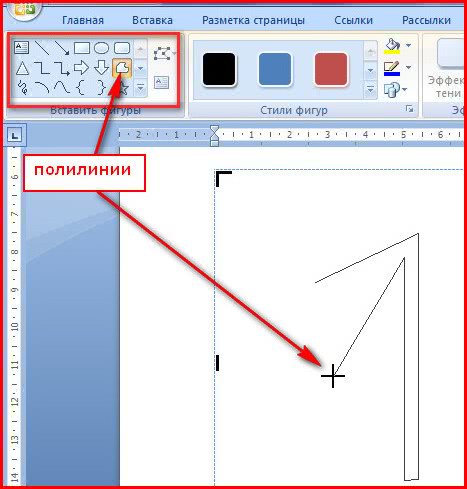
Удобно рисовать с помощью полилиний
Мастер класс по рисованию маркерами для скетча
Следующий рисунок будет пейзаж, он тоже рисуется достаточно легко, только более многоплановый.
Как всегда начинаем с карандашного наброска.
Далее обводим линером. Также делаем выкраску необходимой палитры.
Светло жёлтый, темно жёлтый, оранжевый, красный, светло коричневый, темно коричневый, светло зелёный, темно зелёный, голубой, синий, светло серый, темно серый, чёрный.
Делаем заливку неба голубым цветом, можно оставить незакрашенными участки в виде облаков и потом снизу самым светлым серым сделать как бы такую тень. Можно залить сплошником, это по желанию.
Светло жёлтым заливаем поля.
По низу всех полей затемняем более темным жёлтым и добавляем им же точек по всем лугам.
Таких же точек добавляем и оранжевых, красных, зелёных.
Поверх всё размываем снова светло жёлтым, чтобы сгладить.
Условно солнце падает с левой стороны, значит правая сторона домиков будет теневая. Закрашиваем ее в темно серый цвет. Под крышей тоже делаем теневые полоски.
Потом домики тонируем в разные цвета, закрашивая и боковые стенки тоже. Ещё темно зелёным пририсовываем деревья и кустарники.
Переходим к подсолнухам. Верхнюю часть закрашиваем в светлый, а нижнюю в темный жёлтый.
Добавляем обводку внутри круга и снаружи.
Сначала темный, а потом более светлый коричневый.
Самую серединку полностью оранжевым.
И центр светло зелёным. А все листья темно зелёным.
Делаем точки светло зелёным как бы семечки.
Делаем разделение лепестков добавляя штрихи от сердцевины. Ещё линером прорисовываем контуры у деревьев и кустарников, а также темным синим цветом добавляем тень.
Завершающим этапом добавляем белой гелькой контур на окна, белым карандашом полоски на крышу. Ну и где видете, что то можно подправить.
Рисовать такими маркерами конечно одно удовольствие!)
Они хорошо смешиваются, легко ложатся на бумагу, красивые и насыщенные цвета. Рисунки получаются живописными и если бы не одно «НО», то это был бы шикарный инструмент.
Основные виды скетчинга
Скетчинг хоть и является «зарисовкой», сегодня он вырастает в совершенно отдельное и уникальное искусство, в рамках которого имеются свои направления. Рассмотрим самые популярные виды скетчинга.
Food-иллюстрация. Это рисунок еды. Особенно органично такие скетчи смотрятся в кулинарных книгах.
Флористический скетчинг. Рисунок цветочной композиции. Очень часто используется декораторами и флористами, чтобы смоделировать декор из интерьерных или живых цветов.
Интерьерный скетчинг. Позволяет визуализировать идеи дизайна интерьера и обычно применяется в практической деятельности дизайнеров.
Архитектурный скетчинг. Это зарисовка зданий, городских улиц. Иногда используется архитекторами при разработке проектов.
Travel-скетчинг. «Путевая зарисовка». Очень часто делается на ходу, прямо на месте. Чаще всего такие скетчи сопровождаются какими-то текстовыми заметками.
Fashion-иллюстрация. Активно используется модельерами, фотографами, стилистами, имиджмейкерами и т.д. Применяются как при создании различных коллекций одежды, обуви, аксессуаров, так и размещаются в модных журналах и пр.
Индустриальный скетчинг. Это визуализация концепции промышленного дизайна, которая нередко используется при разработке каких-либо городских проектов.
Ландшафтный скетчинг. Как понятно из названия, это способ визуализации ландшафтного дизайна. Такие иллюстрации очень часто используются профессиональными ландшафтными дизайнерами при работе с заказчиками.
Скетч-портрет. Это упрощенный портрет, создаваемый автором в своей неповторимой манере.
Многие художники практикуют разные виды скетчинга, но почти у всех есть свои «любимцы», с которыми работать приятнее всего. Поэтому выбор направления, в котором хочется работать, — это возможность проявить индивидуальность и, несмотря на пафос выражения, «найти себя».
Основное достоинство скетчинга состоит в том, что освоить разные стили, виды, направления проще, чем, например, обучиться фундаментальному академическому рисунку. Это фактически воплощение фантазии без всяких границ и требований – именно поэтому скетчинг так популярен как у профессионалов, так и у начинающих художников.
Как рисовать маркерами по бумаге
- Перед началом работы положите перед глазами лист-выкраску с уже высохшими и посветлевшими цветами маркеров, чтобы иметь представление о том, как цвет будет смотреться в рисунке и не тратить время на поиски нужного.
- В сыром состоянии цвета смешиваются лучше, поэтому делайте это максимально быстро.
- Если нужен темный оттенок, положите цвет в несколько слоев.
- Чтобы добиться эффекта осветления, проведите по сухому темному мазку маркера более светлым или используйте особый бесцветный маркер — блендер.
- Расширяйте палитру путем наложения одного оттенка на другой, например, смешивая желтый и синий для получения зеленого и т.п.
- Начинайте рисование светлыми маркерами, постепенно переходя к более темным. Предварительный эскиз тоже лучше делать светлым маркером, а не простым карандашом.
- Чтобы получить однородную заливку, закрашивайте лист круговыми движениями.
- Для заливки лучше всего подходят маркеры с широким скошенным наконечником. Его тонкий край используйте для прорисовки тонких линий и мелких элементов.
- Полностью высохшие рисунки можно хранить в пластиковой папке-скоросшивателе или специальном альбоме.

Для каждой техники выбирайте подходящий наконечник маркера
Маркеры отлично комбинируются с акварелью, гуашью, тушью или пастелью, но вы можете продолжить этот список, если будете настойчивыми в своих экспериментах.
Какие цвета маркеров нужны в первую очередь
Для новичка достаточно будет базового набора из 36 оттенков. Конкретные цвета в наборах от различных производителей могут достаточно сильно отличаться. Выбирать стоит исходя из ваших личных предпочтений и той стилистики, в которой вы планируете рисовать.
В дальнейшем количество цветов будет расширяться, многие профессионалы используют 2-3 сотни маркеров. Основы рисования для начинающих https://videoforme.ru/course/drawing можно изучить здесь.
В базовом наборе цветов для начинающих желательно наличие маркеров серых и коричневых оттенков. Их рекомендуется использовать для создания нужной разницы между тонами.
Перед выбором конкретного набора хорошо продумайте, что именно вы собираетесь рисовать, какие цвета для этого понадобятся. Каждый из них нужно покупать минимум в 2-3 оттенках. Этого будет достаточно для освоения базовых техник скетчинга.

Как открыть панель рисования
Но сама панель рисования здесь отсутствует и открывается только по необходимости. А для того, чтобы была возможность рисовать нужно, вставить рисунок в текст, как было описано в другой статье, и кликнуть по нему мышкой.
Однако панель инструментов рисования можно открыть и по-другому, пройдя во вкладку «вставка иллюстрации». Здесь нужно кликнуть мышью по стрелочке (в виде треугольничка), расположенной возле кнопки “фигуры”. И в самом низу открывшегося окна найти и нажать на кнопку «новое полотно».
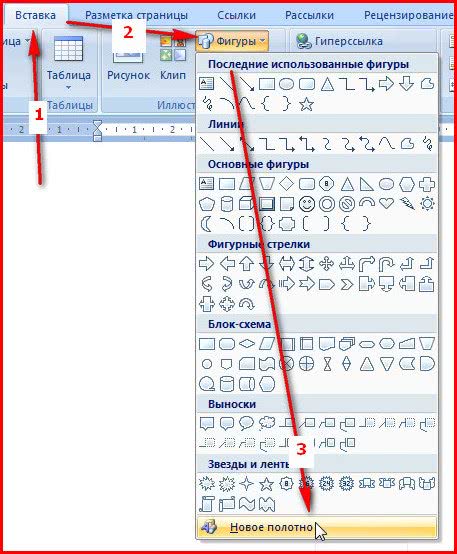
Открытие панели рисования
В результате таких манипуляций в том месте, где находился курсор появится поле (полотно) для рисования, а на место обычной панели инструментов будет развернута панель рисования.

Так выглядит панель рисования в Word
Вдохновляющие и мотивирующие арты
Многие люди любят собирать на страницах своих ежедневников и скетчбуков различные мотивирующие фразы. Скетчи в стиле леттеринг помогут не только запечатлеть парочку вдохновляющих цитат, но и потренироваться в написании букв красивыми печатными и рукописными шрифтами.
Еще одна отличная идея для ежедневника – страница с различными целями. Ее заполняют маленькие изображения с простыми подписями. Принцип создания такой вдохновляющей странички очень прост. Если человек мечтает научиться рисовать, он изображает там мольберт и краски; если хочет увидеть новое место – зарисовывает какое-то архитектурное сооружение или часть карты. Подобная страница будет вдохновлять человека на развитие и достижение своих целей.
Включение вкладки «Рисование»
В Microsoft Word есть набор средств для рисования, которые подобны таковым в стандартном Paint, интегрированном в Windows. Примечательно, что о существовании этих инструментов многие пользователи даже не догадываются. Все дело в том, что вкладка с ними по умолчанию не отображается на панели быстрого доступа программы. Следовательно, прежде, чем приступить к рисованию в Ворде, нам с вами предстоит эту вкладку отобразить.
1. Откройте меню «Файл» и перейдите в раздел «Параметры».
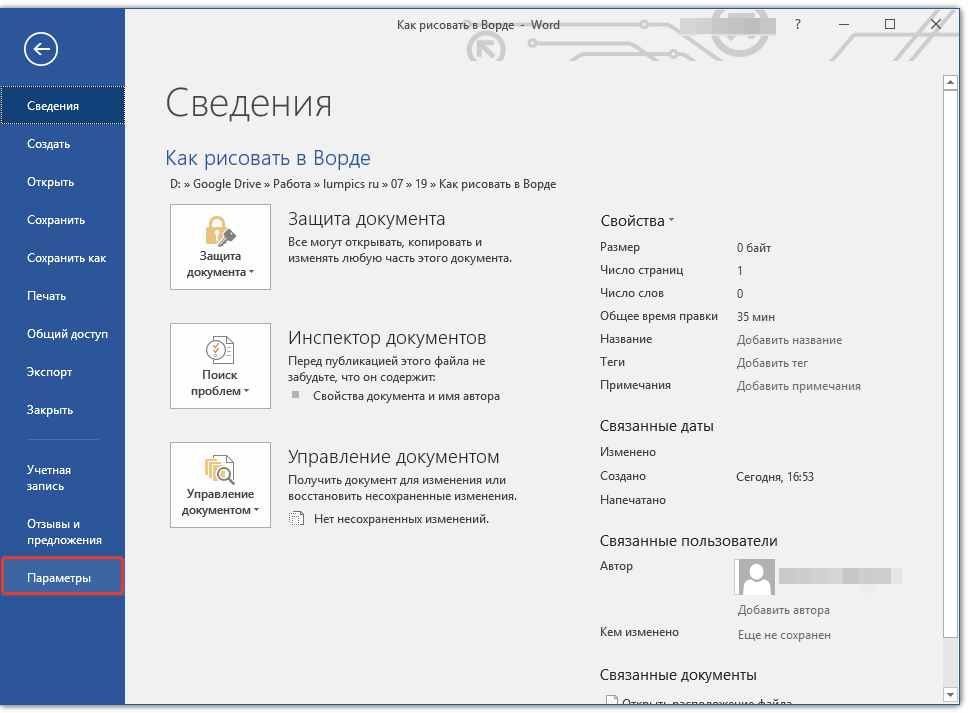
2. В открывшемся окне выберите пункт «Настроить ленту».
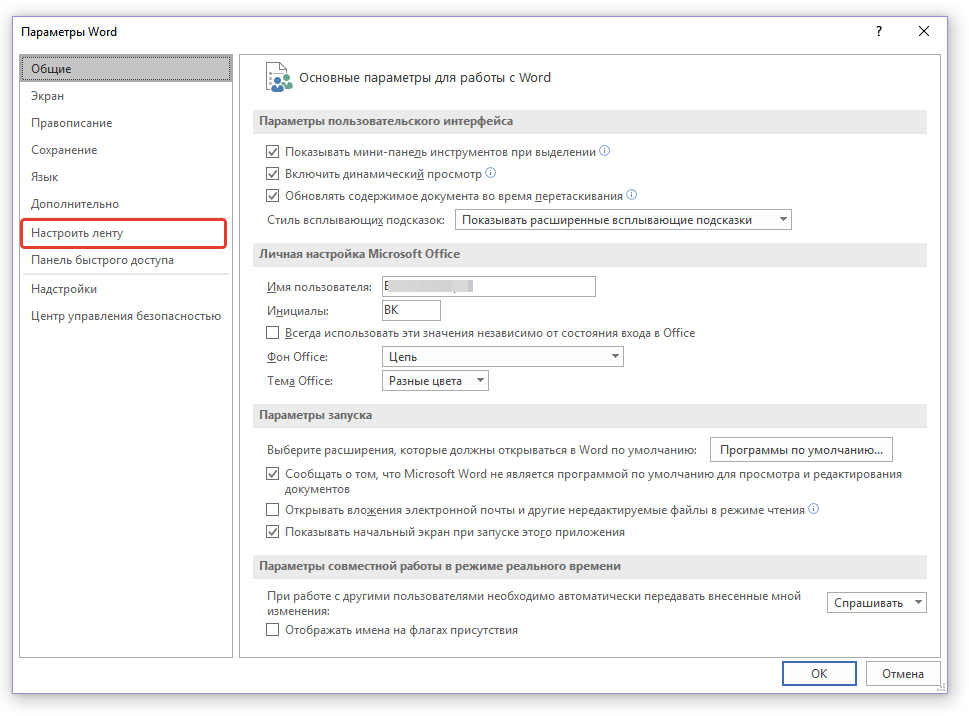
3. В разделе «Основные вкладки» установите галочку напротив пункта «Рисование».
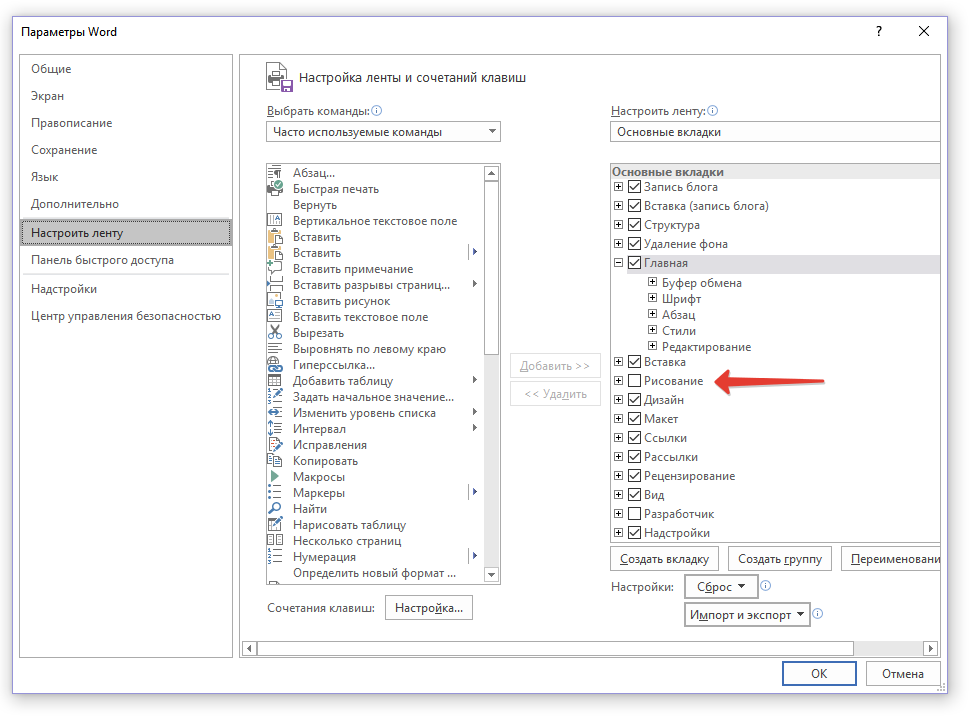
4. Нажмите «ОК», чтобы внесенные вами изменения вступили в силу.

После закрытия окна «Параметры» на панели быстрого доступа в программе Microsoft Word появится вкладка «Рисование». Все инструменты и возможности этой вкладки мы рассмотрим ниже.
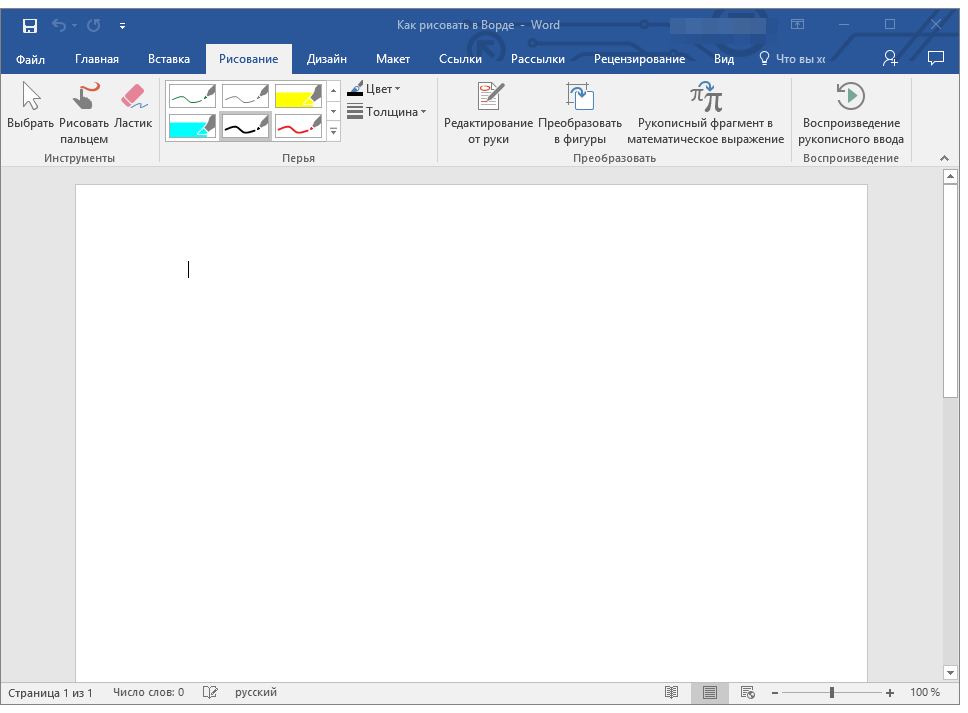
https://www.youtube.com/watch?v=Srcwq5eM5RM
Как научиться рисовать скетчи
Многие люди думают, что рисовать хорошо могут только художники, имеющие талант от природы. Но научиться рисовать скетчи может абсолютно каждый, у кого есть на это желание.
Ведь скетчинг тем и хорош, что дает свободу фантазии и творчеству. В отличие от академического рисунка здесь нет четких правил и границ. Каждый рисует так, как видит.
Чтобы научиться рисовать эффектные и яркие скетчи, нужно практиковаться ежедневно. Пусть это занятие занимает 20-30 минут в день, но оно должно быть регулярным.
Опытные мастера советуют начинающим скетчерам приступать к работе с рисования простых фигур: квадратов, овалов, прямоугольников, линий. Затем можно перейти к созданию более сложных элементов. В финале нужно практиковаться штриховать предметы, чтобы появился эффект цвета и тени. Этот прием делает элементы объемными.
Быстро развить навыки рисования скетчей помогут занятия с профессионалами. В сети есть много эффективных мастер-классов, вебинаров и уроков от признанных мастеров, которые готовы делиться своим опытом.
Уроки скетчинга онлайн
Платные программы с лекциями и видеоуроками рассчитаны на подготовку специалистов в сфере графического и вебдизайна, дизайна интерьеров и одежды. Также они будут полезны аниматорами и иллюстраторам в разных сферах.
Новичкам, желающим обрести специальность графического дизайнера, подойдет курс «Скетчинг: начальный уровень» от Geekbrains. Программа рассчитана на 1 месяц обучения. Она состоит из 10 уроков.
Создавать быстрые и яркие зарисовки профессионально научат на курсе «Скетчинг для дизайнеров» от Skillbox. Программа рассчитана на 3 месяца обучения.
Для тех, кто хочет научиться рисовать в графических редакторах, будет полезен курс «Скетчинг на планшете» от Skillbox. Он пригодится ландшафтным и интерьерным дизайнерам. Программа обучении длится 2 месяца.
|
КУРС |
ОСОБЕННОСТИ |
РАССРОЧКА |
|
Skillbox 4.5/5 |
|
Возможна от 2 392 ₽/месяц |
|
Geekbrains 4.5/5 |
|
Возможна Информация у менеджера |
|
Skillbox 5/5 |
|
Возможна от 3 882 ₽/месяц |
Основы скетчинга бесплатно
Тем, кто никогда не рисовал, но хочет попробовать себя в скетчинге, можно порекомендовать посмотреть бесплатные онлайн уроки.
Вебинар от компании Skillbox «Скетчинг с нуля». Здесь расскажут о техниках рисования и подскажут, как развить навыки.
На вебинаре Skillbox «Скетчинг для дизайнера» можно узнать, как данный инструмент помогает решать задачи дизайнеров в самых разных областях.
На вебинаре «Как скетчинг может помочь дизайнеру, или гениальная идея за 5 минут» расскажут об основах техники и научат рисовать первые скетчи.
Как в ворд вставить фото рисунок графическую фигуру
Для улучшения читабельности текстовых документов помимо форматирования текста можно добавить наглядные объекты, такие как картинки, фотографии и другие графические объекты.
Для этого в Word есть раздел Иллюстрации на вкладке Вставка в ленте инструментов.
В текстовые документы можно вставлять (или копировать) изображения с вашего компьютера или из сети «Интернет».
Панель инструментов для вставки изображений
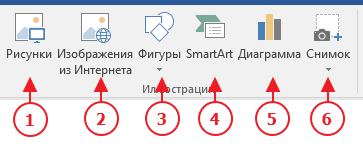
Раздел Иллюстрации на панели Вставка
- Рисунки. Вставка изображений с вашего компьютера или с сетевого хранилища.
- Изображения из Интернета. Поиск и вставка фото и изображений из различных источников всемирной сети «Интернет». Используется поисковая система Bing.
- Фигуры. Вставка готовых геометрических фигур (круги, стрелки многоугольники, линии и т.п.)
- Вставка графического элемента из коллекции SmartArt для улучшенного визуального представления различной информации.
- Добавление диаграмм и графиков самых разных типов, включая гистограммы и круговые диаграммы.
- Быстрая вставка снимков любой прямоугольной области открытого окна.
Что еще понадобится для скетчинга, кроме маркеров
Кроме маркеров вам понадобятся следующие принадлежности:
- Скетчбук. На обычной бумаге реализовать все преимущества скетчинга не выйдет, так как она тонкая, и рисунок будет проступать на обороте. Поэтому без специального скетчбука не обойтись.
- Карандаш, калька, стерка. Необходимы для создания набросков. Лучше выбирать карандаш с мягкостью НВ. Более мягкие будут легко смазываться, а более твердые – царапать бумагу. Отличным решением станет покупка механического карандаша со сменным грифелем.
- Лайнер. Это водостойкая капиллярная ручка. Используется для прорисовки контуров рисунка, который будет в дальнейшем закрашен маркерами. Это необязательный инструмент, можно рисовать «по карандашу», без применения лайнеров, но для новичков такая техника будет слишком сложна.
Этих инструментов будет достаточно, чтобы освоить рисунки маркерами для начинающих. С их помощью даже новичок сможет нарисовать практически любую иллюстрацию до формата А4.
Границы word
Вы набираете текст и настает момент, когда вам необходимо начертить линию, разделяющую его, в документе. Как сделать подчеркивание в ворде без текста?
Один из способов: установите курсор в нужном месте, нажмите, не отпуская, клавишу shift и в это же время, нажмите тире. Тут уж вы сами сможете выбрать нужную вам длину черты. Это можно сделать это автоматическим методом, используя границы ворда.
Их можно применять в таблицах. Для этого, в необходимом месте расположите курсор. Далее нужно нажать на Границы (в панели форматирования). Здесь выбираем — Нижнюю границу.
Если нажать на верхнюю границу, то линия будет находиться под текстом. Также можно нажать на «Добавить горизонтальную линию», при этом образуется серая линия в горизонтальном положении.
Выбрав команду «Внешняя граница», мы создадим рамку, в которой можно набрать текст.
Если вам не нужна уже рамка — установите курсор внутрь ее и нажмите на «Удалить границы».